

By Vernon Roderick, Son Güncelleme: 6/12/2023
Bir zamanlar telefonunuzda bulunan dosyaların sonsuza kadar kaybolacağını ve bir daha asla görülmeyeceğini bilmek çok üzücü olabilir. Bu, özellikle bu dosyaların duygusal değeri varsa veya en azından çalışmalarınız, işiniz ve benzerleri için bir tür önemi varsa doğrudur.
Bazıları için bu doğru olsa da, Samsung Galaxy'nizdeki verileri kaybetmek her zaman yaşayacağınız en kötü şey olmayacak. Bunun nedeni, yapmanın yolları var galaksi kurtarma mevcut sorununuzu çözmek için yeterli olmalıdır. Ama bu konuya geçmeden önce, bu konunun nedenlerini öğrenelim.
Neden Galaxy Recovery Yapmalısınız?1. FoneDog Veri Kurtarma ile Samsung Galaxy Kurtarma2. Samsung Cloud ile Samsung Galaxy Kurtarma3. Samsung/Google Hesabı ile Samsung Galaxy Kurtarma4. Google Drive ile Samsung Galaxy KurtarmaFinal Kelimeler
İnsanların Galaxy kurtarma işlemi yapmaları gerektiğine inanmalarının olası nedenleri çok çeşitlidir. Basit hatalardan kaynaklanabileceği gibi yazılımın neden olduğu arızalardan da kaynaklanabilir. Neyle uğraşacağımız konusunda size daha iyi bir fikir vermek için, olası nedenlerin ve bunlara karşılık gelen açıklamaların bir listesi aşağıdadır:
Bunlar üç kategori olmasına rağmen veri kaybı nedenleri Galaxy kurtarma gerektirebilir, daha az bilinen başka nedenler de vardır. Bu, Galaxy cihazını güvenli kaldırma kullanmadan çıkarmayı içerir. Diğer bir neden ise ani bir elektrik kesintisidir. Şimdi olası nedenler hakkında bir fikriniz olduğuna göre, çözümlerle başlayalım.
İlk girişimiz, Galaxy kurtarma gibi görevleri yapmak için tasarlanmış bir üçüncü taraf yazılımı içeriyor. Galaxy kurtarma için özel olarak yapılmamış olsalar da, hala bunu yapma yeteneğine sahipler ve dışarıda tonlarca var. Özellikle FoneDog Veri Kurtarma'yı kullanmanızı öneririz.
Öncelikle, FoneDog Veri Kurtarma farklı cihazlardan dosyaların kurtarılmasını sağlar. Tabii buna Samsung Galaxy cihazları da dahil. Yazılım Windows ve Mac'e yüklenebilir, bu nedenle uyumluluk konusunda endişelenmenize gerek yoktur.
Çoğu yazılımla karşılaştırıldığında, Galaxy kurtarma işlemi oldukça basittir ve talimatlarda çok fazla durmadan bunu yapabilirsiniz. Bununla birlikte, FoneDog Data Recovery kullanarak Galaxy kurtarma işleminin nasıl yapılacağına ilişkin adımlar.
Başlamak için, yazılımı bu bölümde bulunması gereken resmi web sitesinden indirmeniz gerekecek. Link. Ardından kurulum dosyasını aldıktan sonra kurun. Kurulum süreci ile başa çıkmak çok zor olmamalıdır.
Yazılım bilgisayarınızda kullanılabilir olduğunda, programı başlatın. Ardından, Samsung Galaxy cihazını bir kablo kullanarak bilgisayara bağlayın. Yazılım cihazı otomatik olarak algılamalı ve ilk arayüzü alacaksınız. Burada dosya türünü ve depolama sürücüsünü seçebilirsiniz. Daha fazla alanı kapsamak için Tüm dosya türlerini kontrol et'i seçmenizi öneririz. Ardından, depolama sürücüsü için, Çıkarılabilir Sürücüler bölümünün altında olması gereken Samsung Galaxy cihazınıza ilişkin olanı seçin.
Konfigürasyonlardan sonra, Tara düğmesine tıklamanız yeterlidir. Bu, Hızlı Tarama veya Derin Tarama arasından seçim yapabileceğiniz tarama işlemini başlatacaktır. Hızlı Tarama elbette daha hızlı olurken, Derin Tarama daha uzun sürer ancak daha doğrudur. Varsayılan olarak Hızlı Tarama kullanılacaktır, ancak ilk taramadan sonra Derin Tarama'ya tıklayabilirsiniz.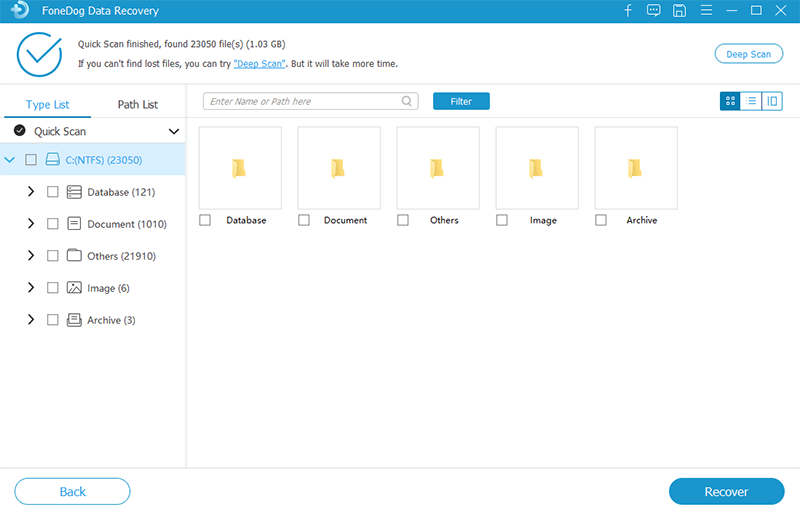
Taramanın tamamlanmasının ardından, sol tarafta Dosya Yolları ve sağ tarafta dosyalar bulunan dosyaların bir listesini alacaksınız. Son bir adım olarak, kurtarmak istediğiniz dosyaları ilgili kutulara tıklayarak seçmeniz yeterlidir. Seçim yapıldıktan sonra, Kurtar düğmesine tıklayın. Bu, Galaxy kurtarma işlemini başlatacak ve tek yapmanız gereken beklemek.
Samsung Galaxy cihazınızda nasıl çalışmayabileceğinden endişe ediyorsanız, içiniz rahat olsun. Yazılım çoğu cihaz markasını destekler ve buna Samsung dahildir. Ayrıca, Galaxy kurtarma işlemini gerçekleştirmenin başka yolları olduğunu da unutmamalısınız. Bunu söyledikten sonra, gün için bir sonraki girişimize gidelim.
İlk girişimizde Samsung ile alakası olmayan bir yazılımdan faydalandık. Bu sefer Samsung'un kendi Galaxy kurtarma yöntemini kullanacağız ve buna Samsung Cloud da dahil.
Her Bulut hizmetinin, kullanıcıların veya üyelerin verilerini depolayabileceği kendi sunucusu olduğunu hepimiz biliyoruz. Adından da anlaşılacağı gibi, Samsung Cloud, Samsung kullanıcıları için özel bir sunucudur. Samsung Cloud'un sayısız işlevi vardır. İşte bunlardan bazılarına bir göz atın:
Bu nedenle, Galaxy kurtarma yapmak istiyorsanız, burada bir hesabınız olsa iyi olur, yani düzenli olarak yedekleme oluşturma alışkanlığınız varsa.
Ne yazık ki, Samsung Cloud verilerinizi kendi kendine saklamayacaktır. İlk önce inisiyatif almanız gerekecek. Ve bunu Galaxy cihazınızdaki Yedekleme özelliğini kullanarak yapabilirsiniz. İşte bunu yapmak için adımlar:
Başlamak için Galaxy cihazınızda Ayarlar'a gidin. Şimdi Ayarlar ekranında aşağı kaydırın ve Bulut ve hesapları bulun ve ardından üzerine dokunun. Bir sonraki ekranda tonlarca seçenek olacak. İlk seçenek olması gereken Samsung Cloud'a dokunmanız yeterlidir.
Samsung Cloud sayfasında da sayısız seçim olacak. İlk olarak, bulut sunucusunda kullanılan depolama alanını gösteren Bulut kullanım seçeneği vardır. Bunun altında, yedeklenen farklı dosya türlerini gösteren Senkronizasyon ayarları olacaktır. Son olarak, dosyalarınızı yedeklemenizi sağlayan Verilerimi yedekle seçeneği vardır. Bu seçeneğe dokunun, ardından sonraki ekranda yedeklemek istediğiniz dosya türlerini seçin ve ŞİMDİ YEDEKLE üzerine dokunun.
Bu, daha sonra kullanabileceğiniz yedeği oluşturacaktır. Artık cihazınızda veri kaybı meydana geldiğinde, yalnızca o yedekten geri yüklemeniz gerekir.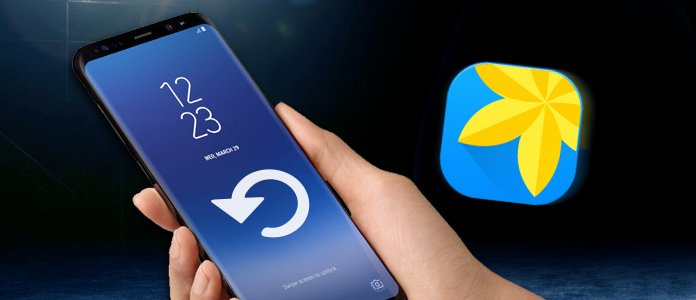
Tek yapmanız gereken, daha önce tartıştığımız adımlarla Samsung Cloud'a erişmek, ancak Verilerimi yedekle yerine Şimdi Geri Yükle seçeneğini seçin. Bu, daha önce yedeklediğiniz dosyaları otomatik olarak geri yükleyecektir.
Verileri Samsung Cloud'dan indirmek biraz zaman alabilir, ancak Samsung'un kendi özellikleriyle Galaxy kurtarma işlemini bu şekilde yapabilirsiniz. Konu açılmışken, Samsung'un ilginizi çekebilecek başka bir özelliği daha var.
Bir önceki bölümümüzde daha önce görmüş olabileceğiniz gibi, büyük miktarda veri depolayabilen yalnızca Samsung Cloud değildir. Samsung ve Google gibi farklı platformlarda da hesaplarınız var.
Açıklığa kavuşturmak gerekirse, Samsung Cloud, Samsung hesabınızın sunucusundan farklıdır ve maksimum depolama kapasitesi de farklıdır. Aynı şey Google hesabınız için de geçerlidir. Ancak, bu özelliği kullanmak için bir ön koşul olarak, tüm bunları yapmadan önce Samsung veya Google hesabınızda oturum açtığınızdan emin olmalısınız. Her iki durumda da, işte bunu nasıl yapabilirsiniz:
Bu, bir yedekleme oluşturmak ve Samsung veya Google hesabınızı kullanarak yapılan yedeklemeden geri yüklemek için tüm adımları özetler. Bunların her birinin farklı sunucuları olduğunu unutmayın. Şimdi, yine Google'a bağlı olan Galaxy kurtarma işlemini yapmak için son yöntemimize gidiyoruz.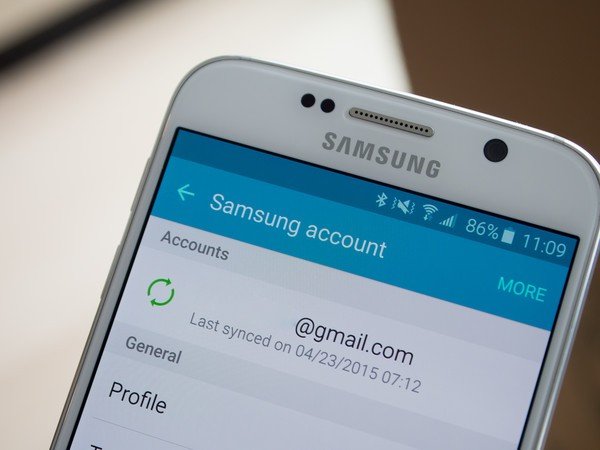
Üçüncü taraf bir uygulamayla Galaxy kurtarma işlemi yapmanın bir yöntemi var. Ayrıca Samsung'un yerleşik işlevlerinden yararlanan bir tane var. Son olarak, Google Drive olan Samsung cihazlarında bulunan varsayılan bir uygulamanın kullanımını içeren bir yöntemimiz var.
Google Drive, kullanıcıların dosyaları sürükle ve bırak mekanizmasını kullanarak manuel olarak depolamasına olanak tanır. Bu, bir dosyayı telefonunuzun dosya yöneticisinden basitçe sürükleyip ardından Google Drive uygulamasına bırakmasını gerektirecektir.
Bu nedenle, bunun arasındaki temel fark, bir Google hesabı kullanarak bir yedekleme oluşturmaktır, dosyaları tek tek ve manuel olarak ekleyeceksiniz. Bu yöntemi kullanarak Galaxy kurtarma işlemini şu şekilde yapabilirsiniz:
Bu, Google Fotoğraflar gibi diğer uygulamalar için geçerlidir, ancak bu yalnızca fotoğrafların kurtarılmasına izin verir. Google Drive ise belgeler, sesler, videolar ve resimler gibi dosyaları depolayabildiğinden tam bir Galaxy kurtarma işlemine izin verir.
Veri Kurtarma
Silinen görüntü, belge, ses ve daha fazla dosyayı kurtarın.
Silinen verileri bilgisayardan (Geri Dönüşüm Kutusu dahil) ve sabit sürücülerden geri alın.
Disk kazası, işletim sistemi çökmeleri ve diğer nedenlerden kaynaklanan kayıp verileri kurtarın.
Bedava indir
Bedava indir

Bu, yapmak için yöntemler listemizi tamamlar. galaksi kurtarma. Sorununuzu çözeceklerinden emin olamasanız da, en azından değerli dosyalarınızı kurtarmanın olası yollarından biri olarak amacına hizmet etmelidir.
Ancak, dosyalarınızı kaybetmekten gerçekten kaçınmak istiyorsanız, belki de sorunu tamamen önlemek sizin için en uygun seçenek olabilir. Umarım bu makale, temel sorununuzu nasıl ele alacağınız konusunda size bilgi sağlamanıza yardımcı olmuştur.
Hinterlassen Sie einen Kommentar
Yorumlamak
Veri Kurtarma
FoneDog veri toplama hızlı ve güvenli olarak silmiş veya kaybetmiş fotoğraflar, videolar, ses, e-postalar, belgeler ve sert sürücülerden diğer veriler, hafıza kartları, flash sürücüler, Windows ve Mac bilgisayarlarından (Recycle Bin dahil).
Ücretsiz deneme Ücretsiz denemePopüler makaleler
/
BİLGİLENDİRİCİLANGWEILIG
/
basitKOMPLİZİERT
Vielen Dank! Merhaba, Sie die Wahl:
Excellent
Değerlendirme: 4.8 / 5 (dayalı 98 yorumlar)